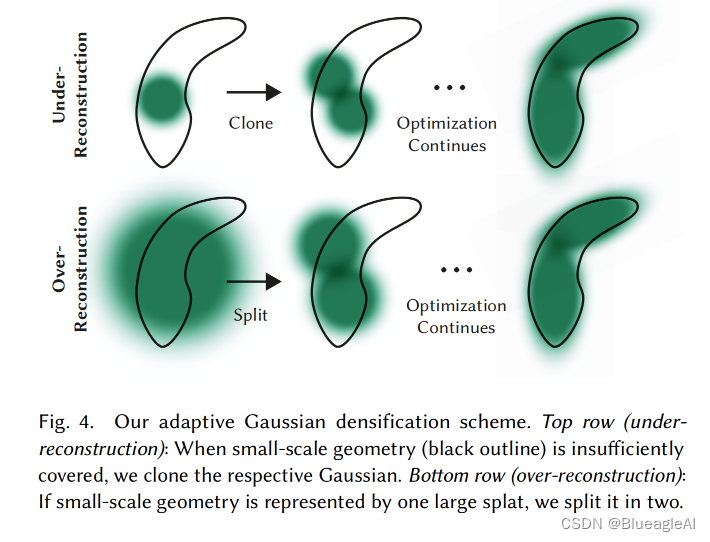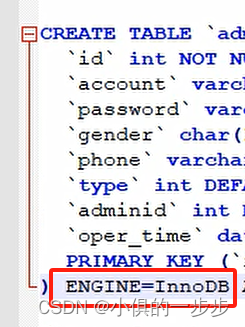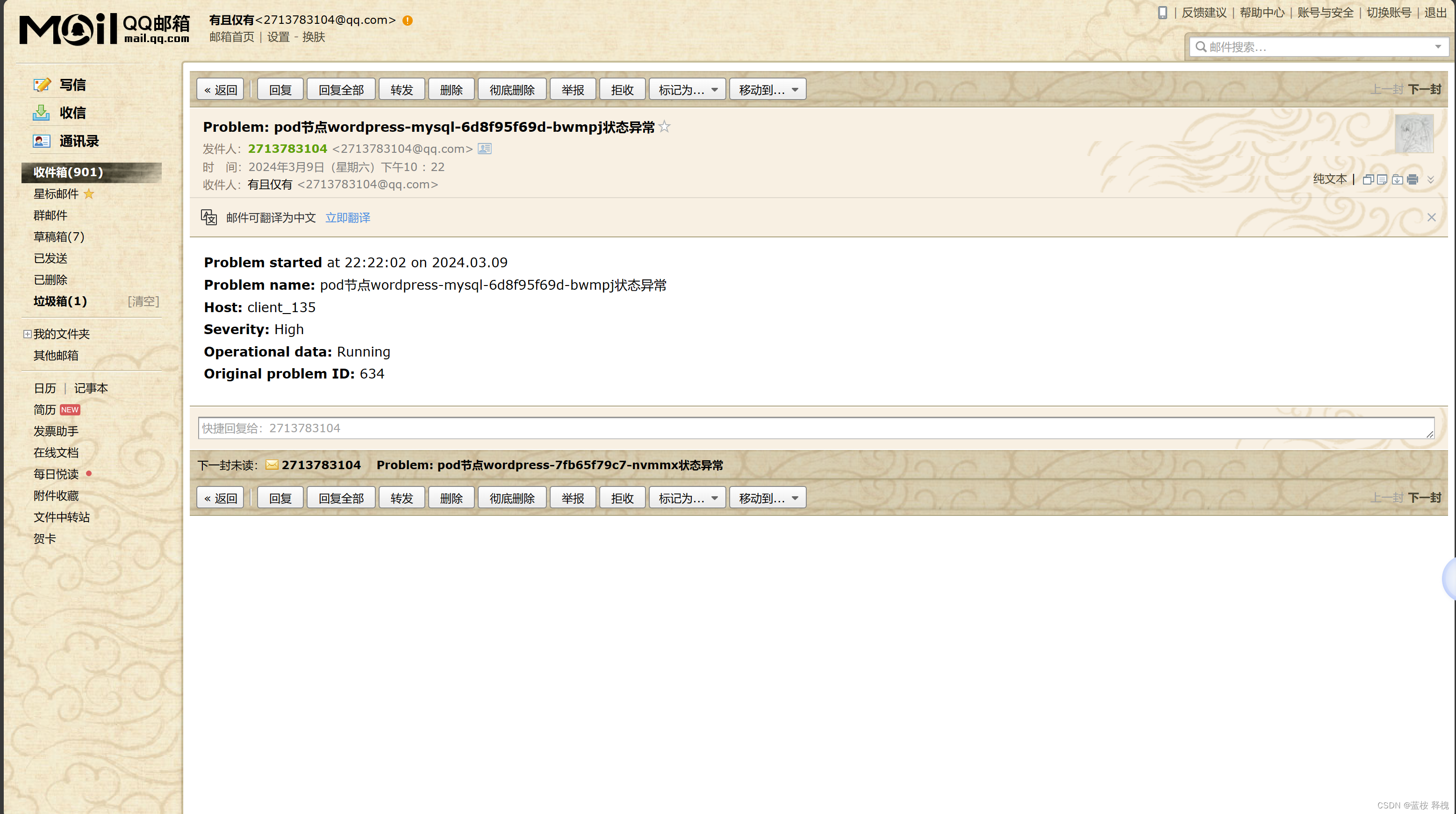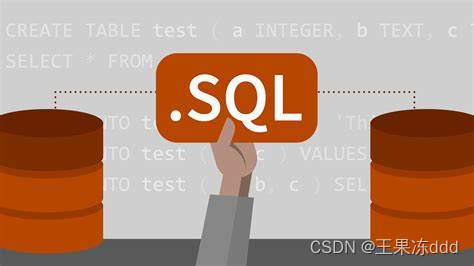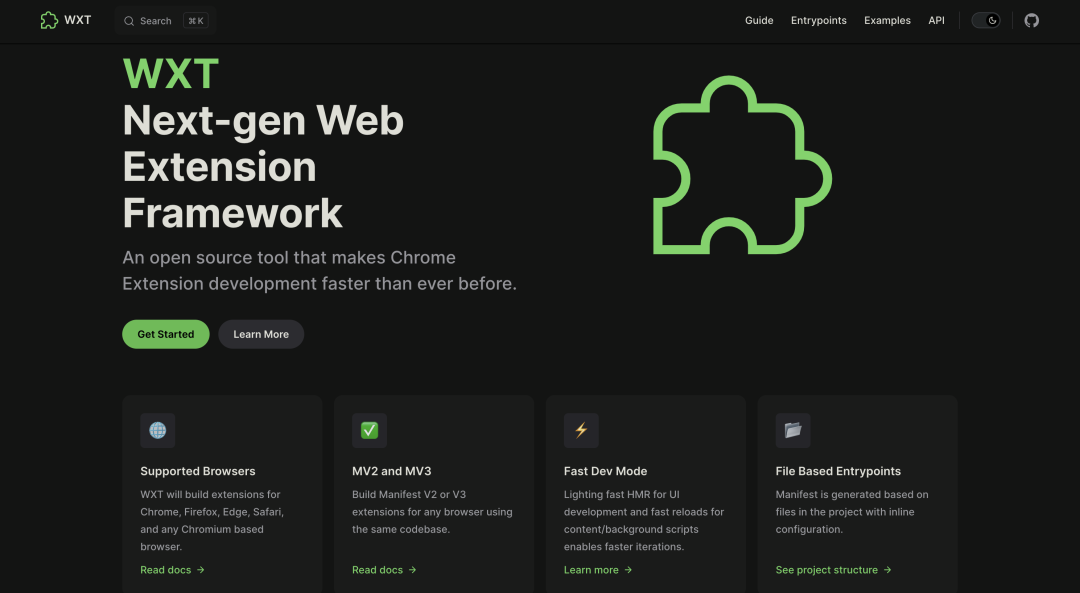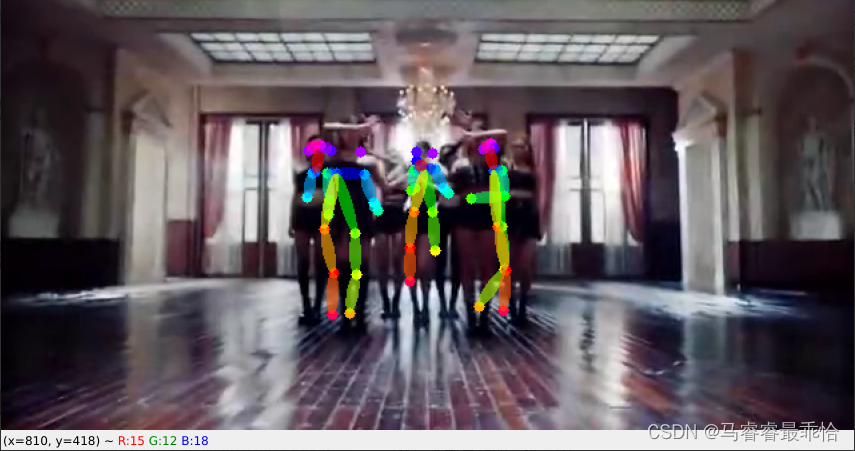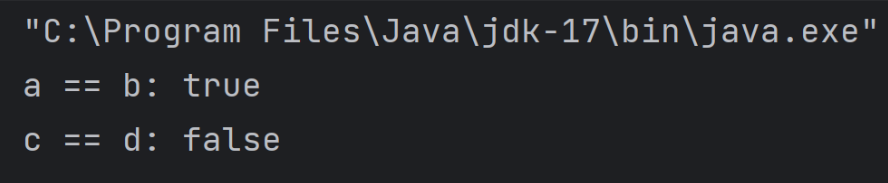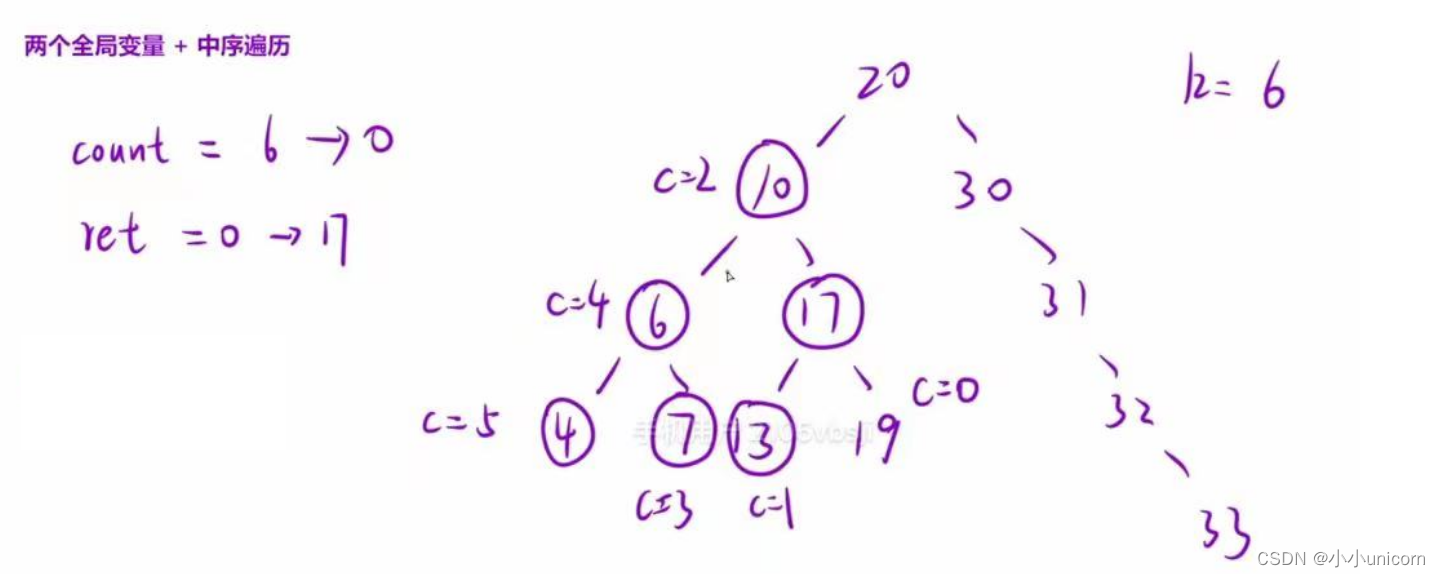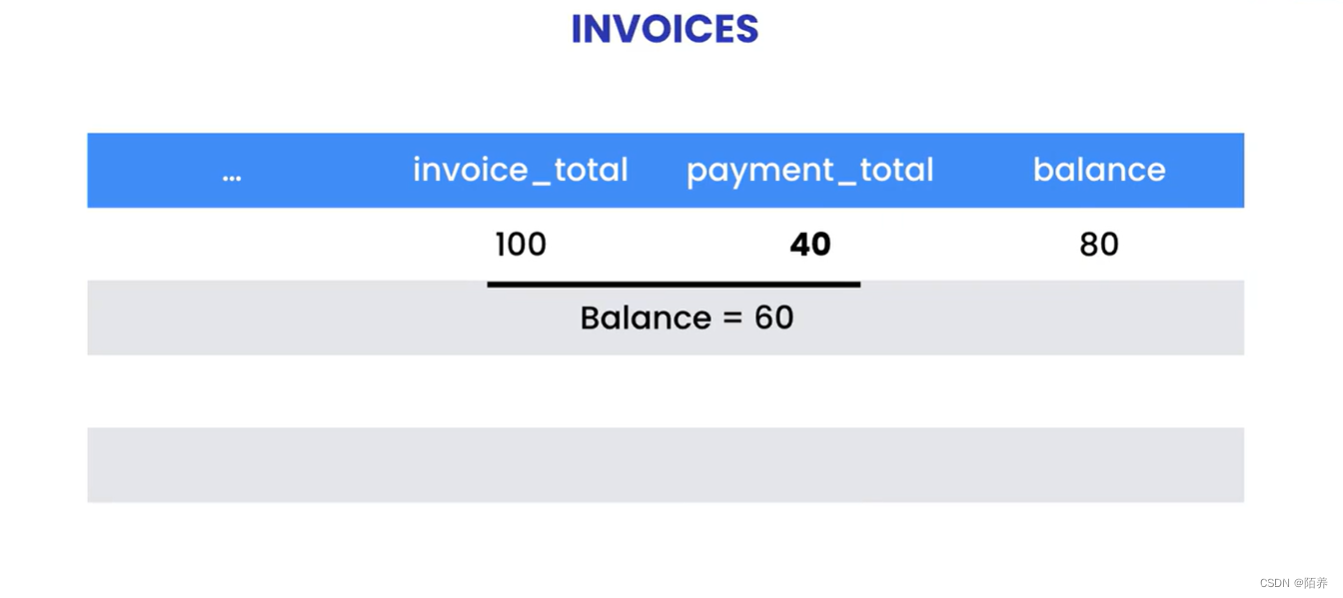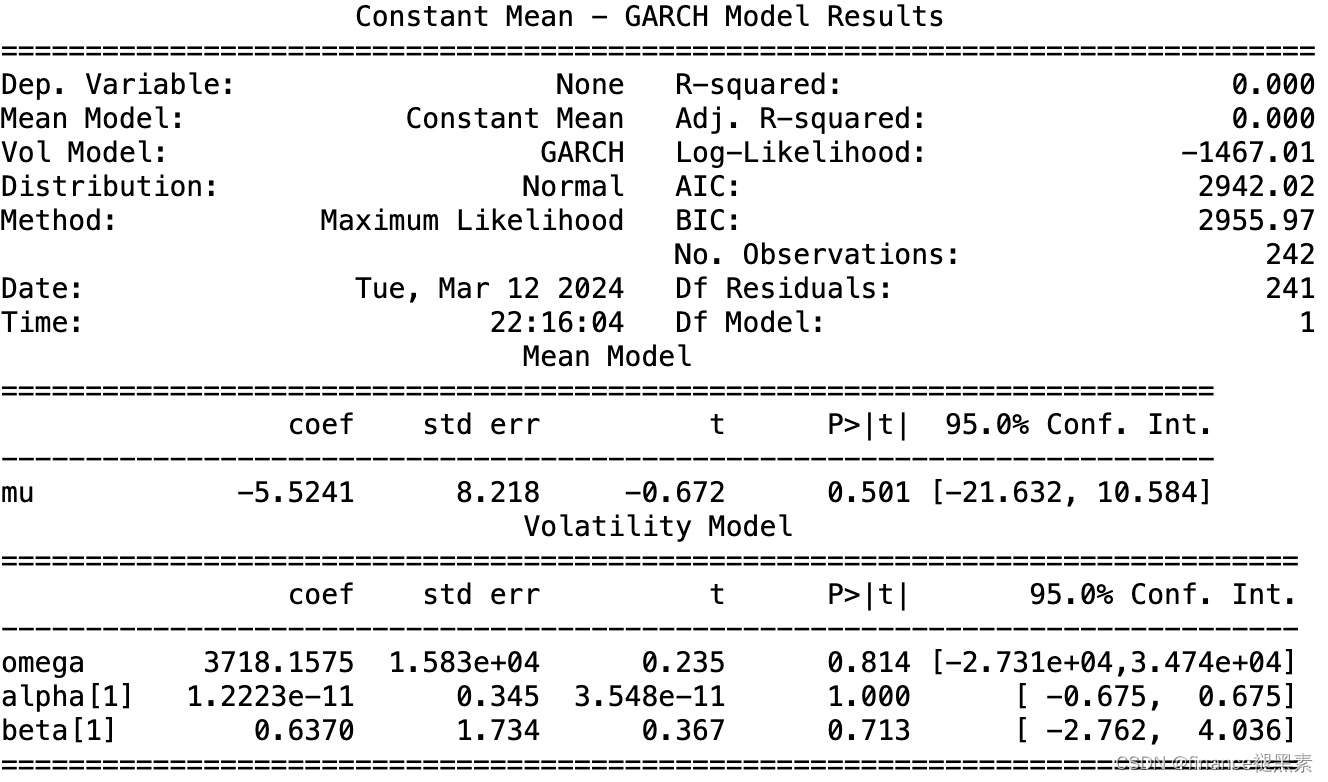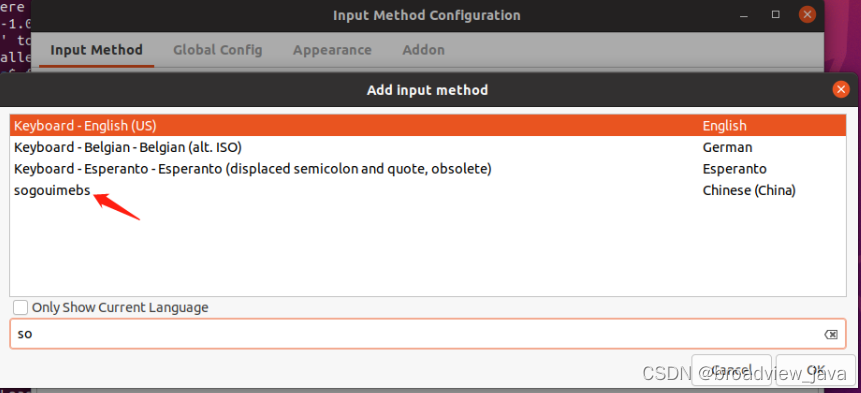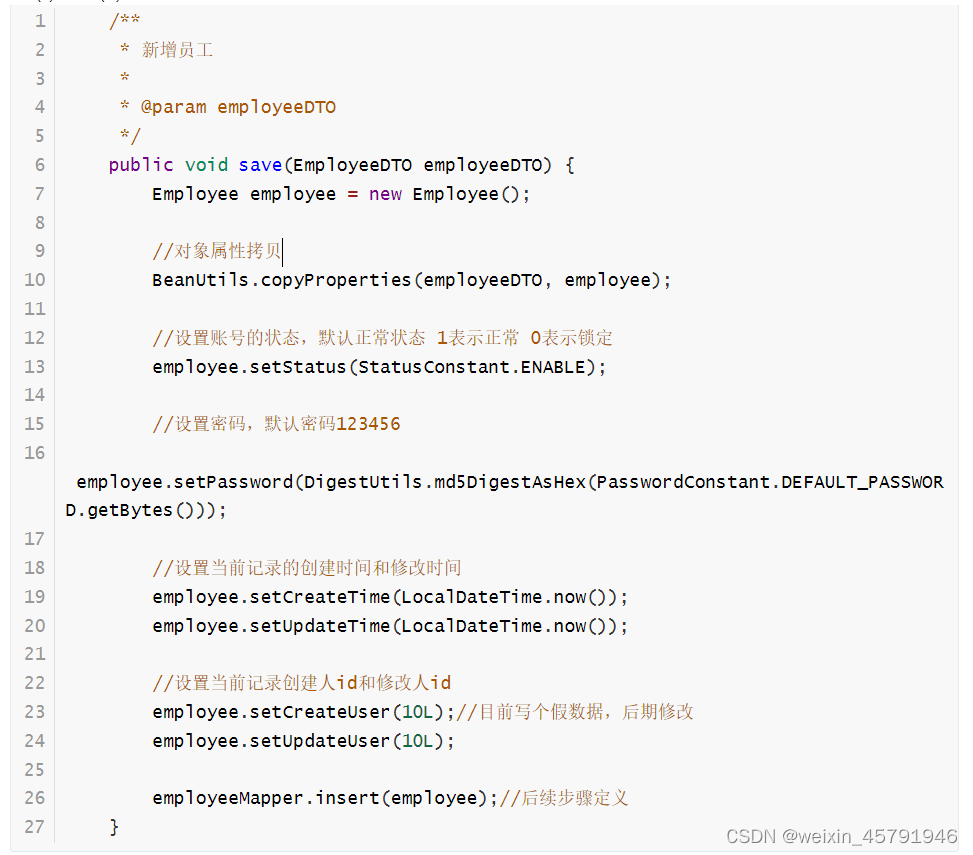实验1:R入门
一:实验目的与要求
1:根据上课PPT内容,掌握课堂知识并进行代码练习操作,提供练习过程和结果。
2:可COPY代码运行结果直接提交,如涉及到输出图等可截图。
二:实验内容
1:R语言的下载与安装
1.1:安装R语言
从清华镜像网站(The Comprehensive R Archive Network)处下载Windows版本的R语言。点击下图中的【Download R-4.3.2 for Windows】即可下载。
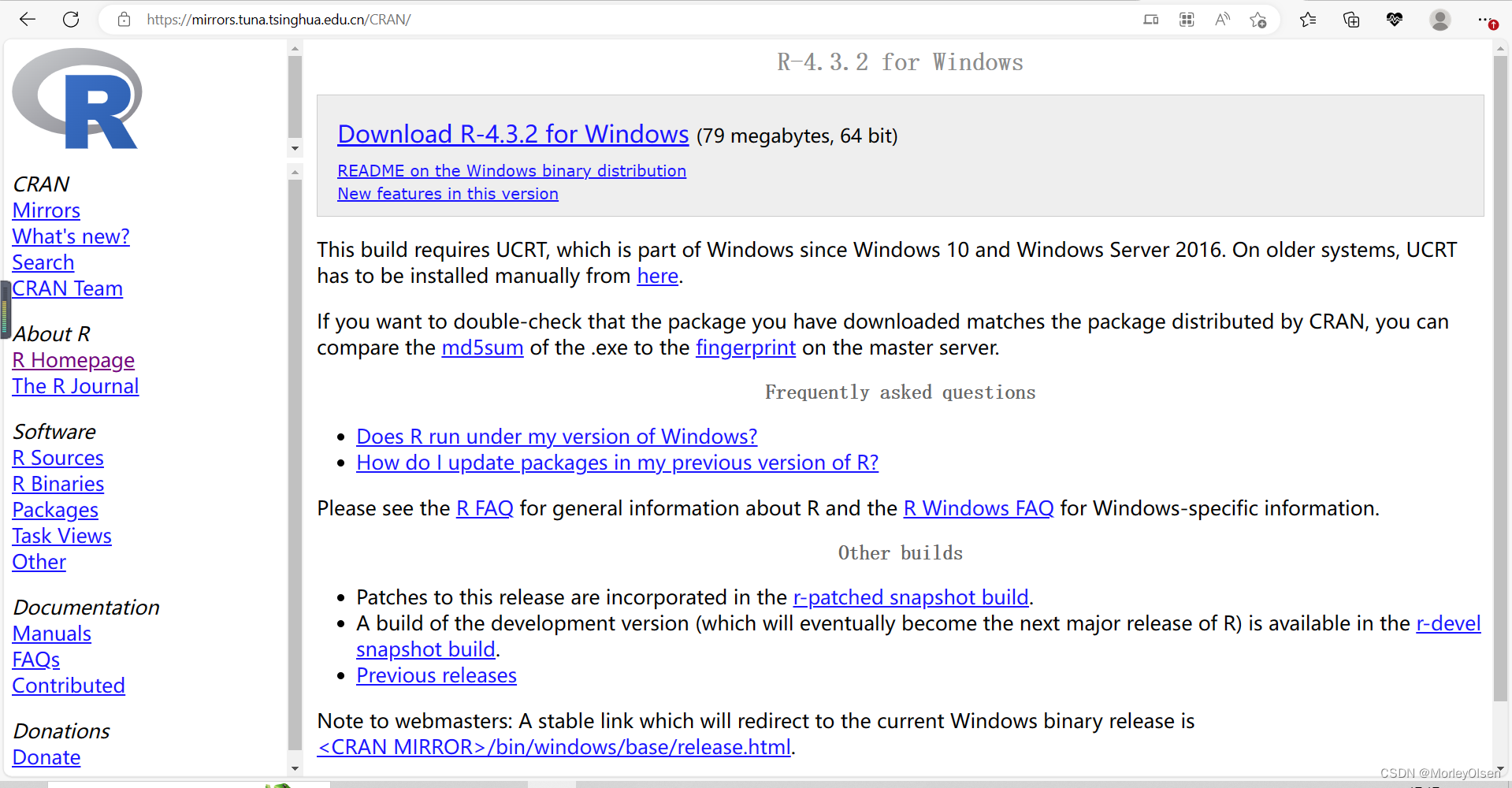
下载完成后出现以下文件,双击该文件进行R语言的安装。

弹出【选择语言】后,选择默认的中文(简体),点击确定。

弹出【信息】后,点击下一步。
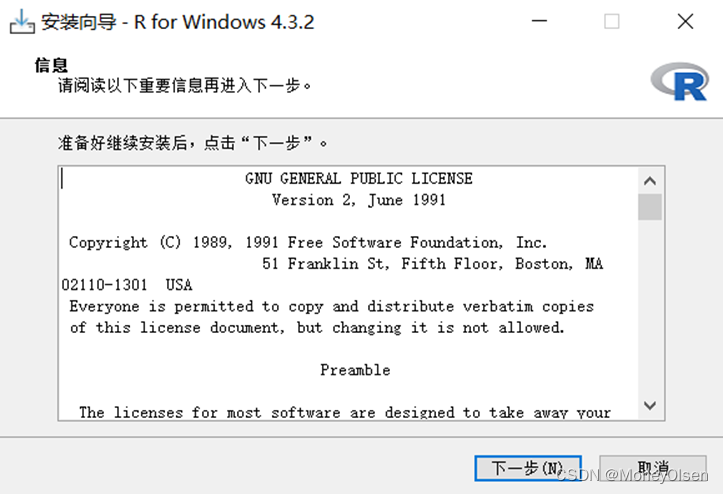
弹出【选择安装位置】后,进行路径设置(此处使用默认路径),点击下一步。
弹出【选择组件】后,进行组件配置(此处使用默认配置),点击下一步。
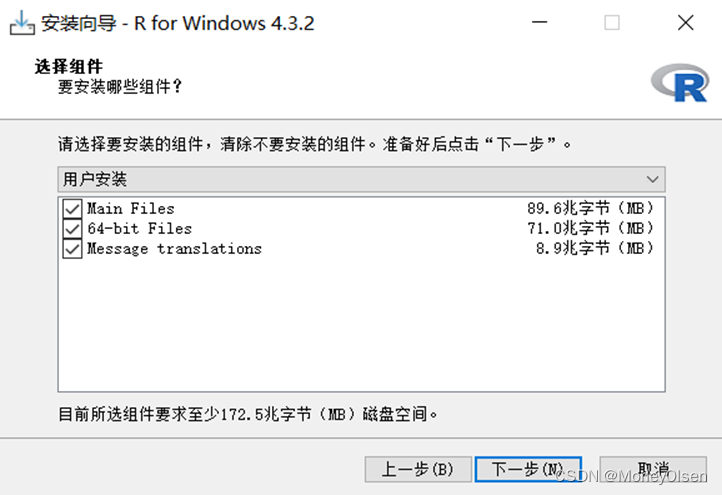
弹出【启动选项】后,此处使用默认选项No,点击下一步。
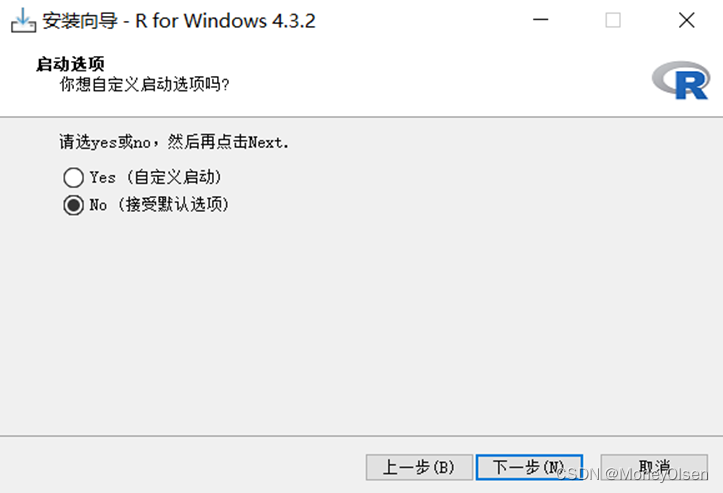
弹出【选择开始菜单文件夹】后,选择程序快捷方式的放置位置(此处使用默认文件夹),点击下一步。
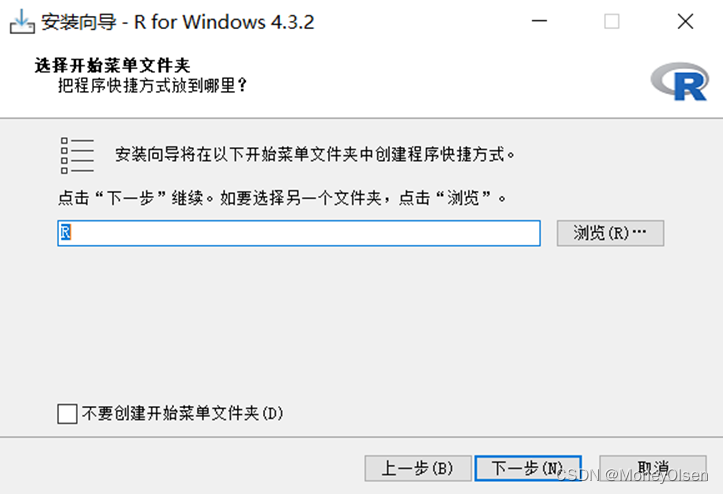
弹出【选择附加任务】后,选择偏好的附加快捷方式,点击下一步。
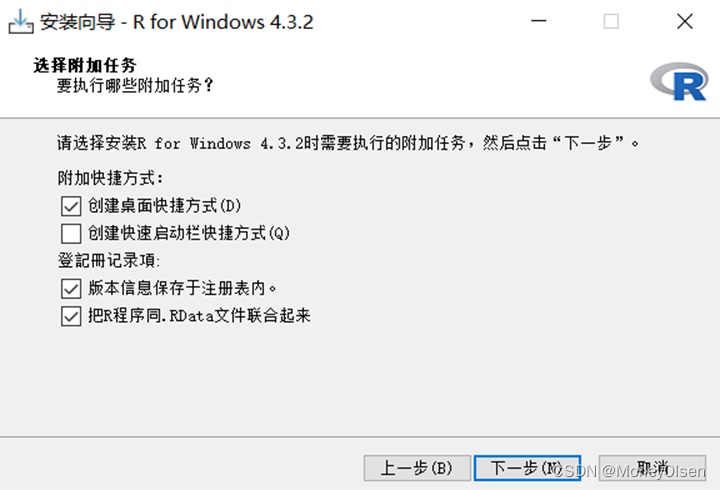
等待文件安装。
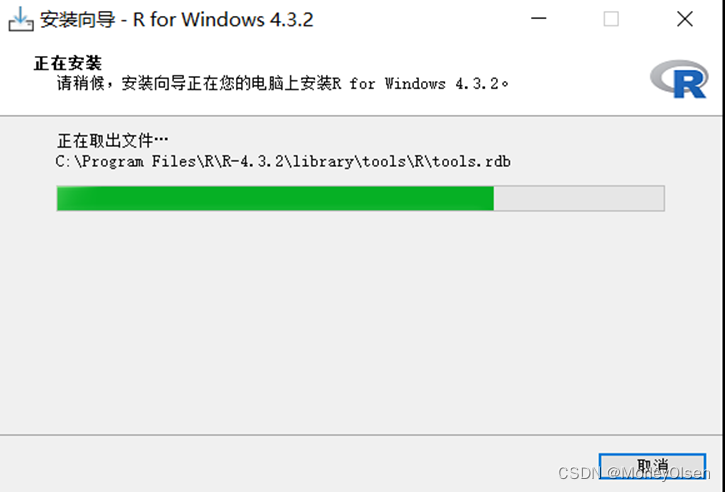
安装完成,点击结束。

此时,可以发现桌面添加了快捷方式【R 4.3.2】。

1.2:安装RStudio
从在线教育综合平台——数据挖掘课程处下载RStudio的安装包。
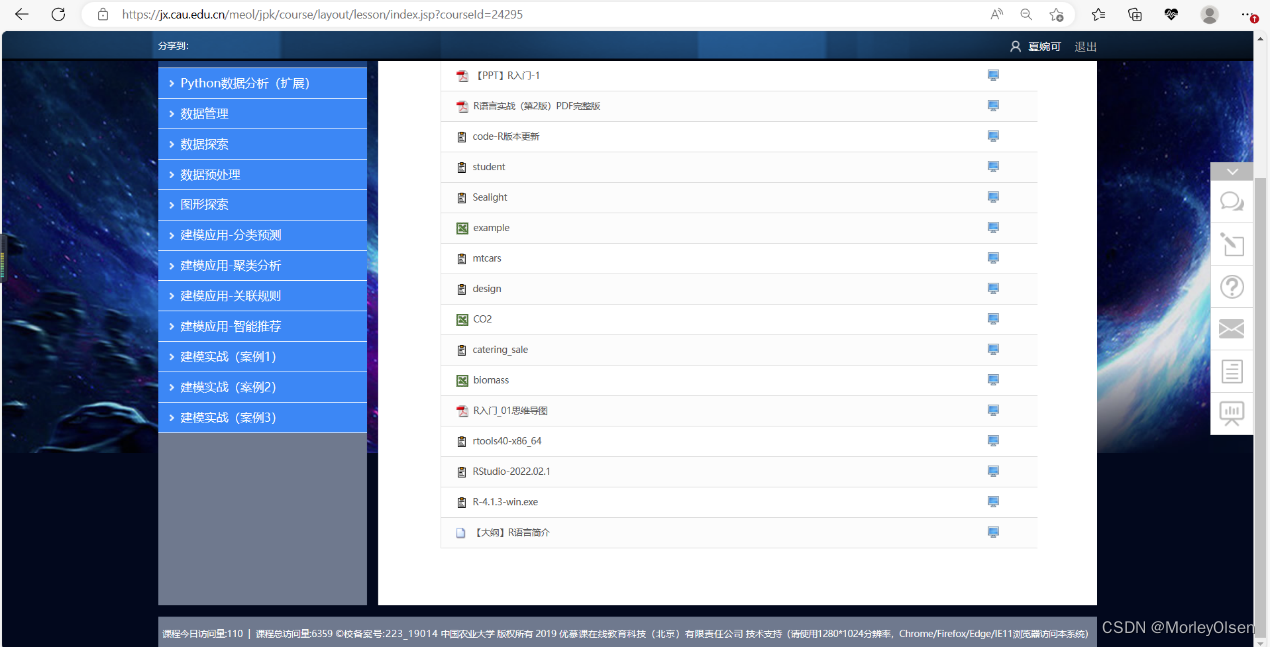
下载完成后得到下图的文件【RStudio-2022.02.1】,双击进行RStudio的安装。

弹出安装向导界面后,点击下一步。
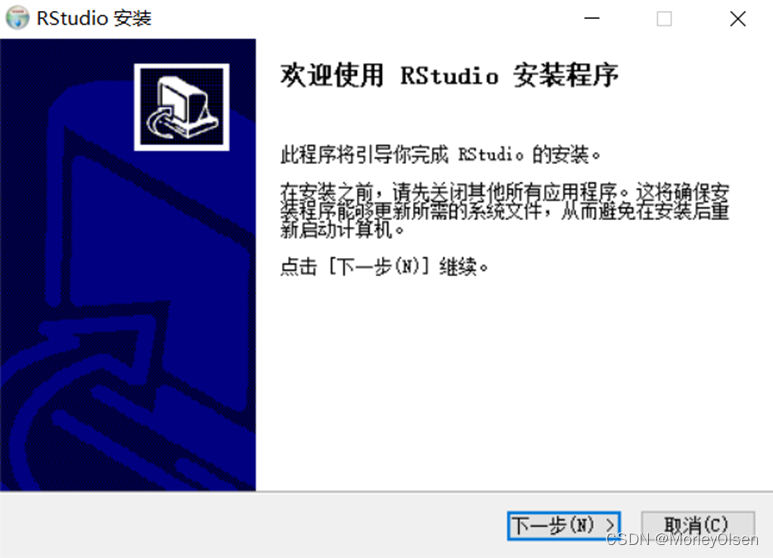
弹出【选择安装位置】后,选择安装的路径并确认磁盘空间是否足够,点击下一步。
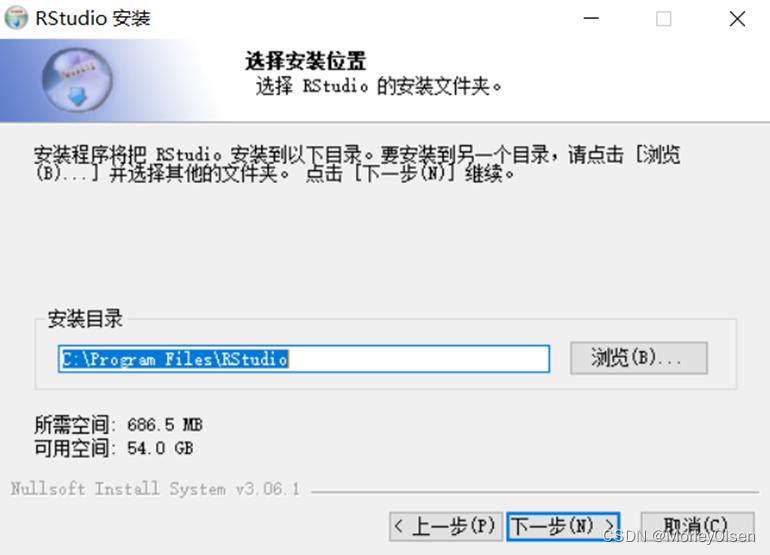
弹出【选择开始菜单文件夹】后,填写文件夹名称,点击安装。
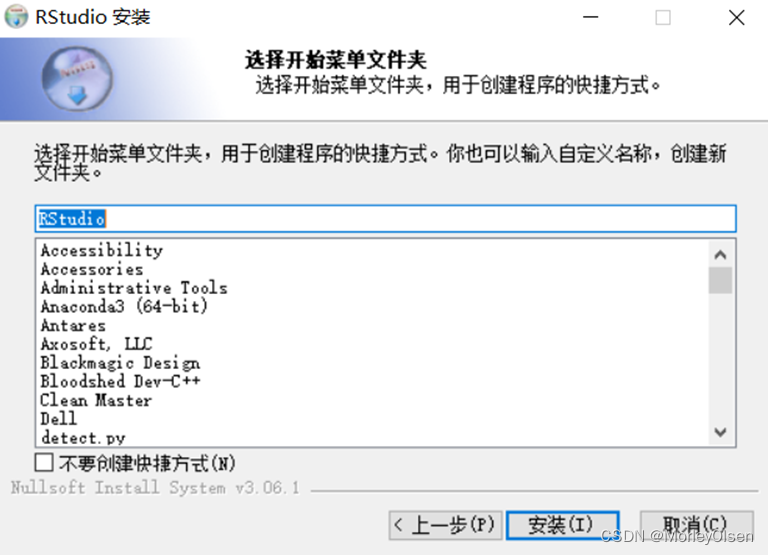
等待文件的安装。
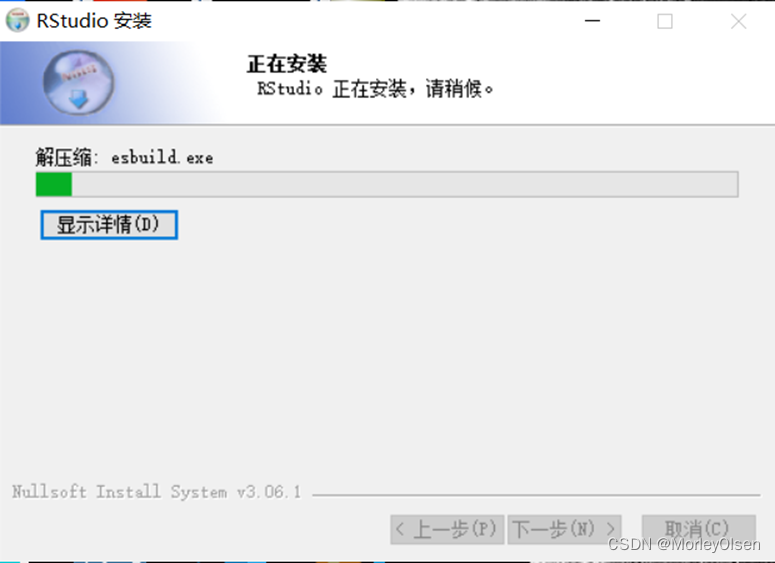
安装完成后,点击完成。
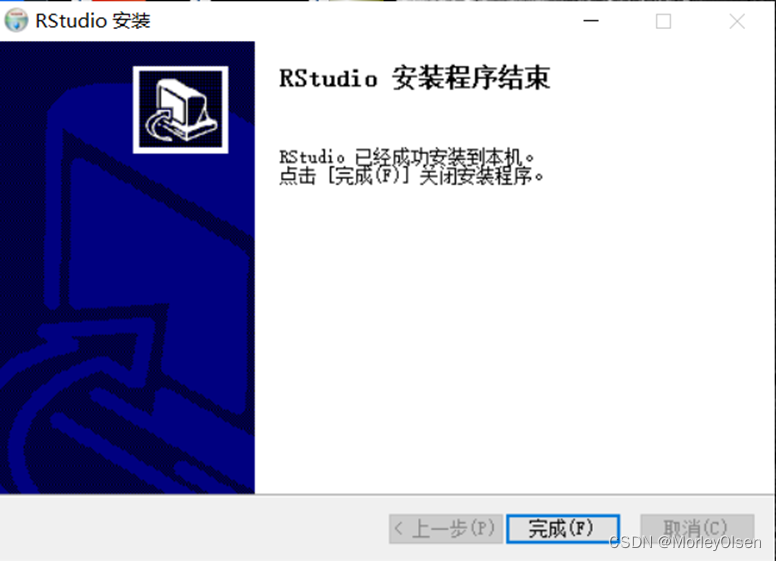
如果桌面没有出现快捷方式,则需要打开安装路径,找到可运行的exe文件。此处推荐使用everything工具直接搜索RStudio。

开第一个搜索结果的路径,在子文件目录bin下找到rstudio.exe。
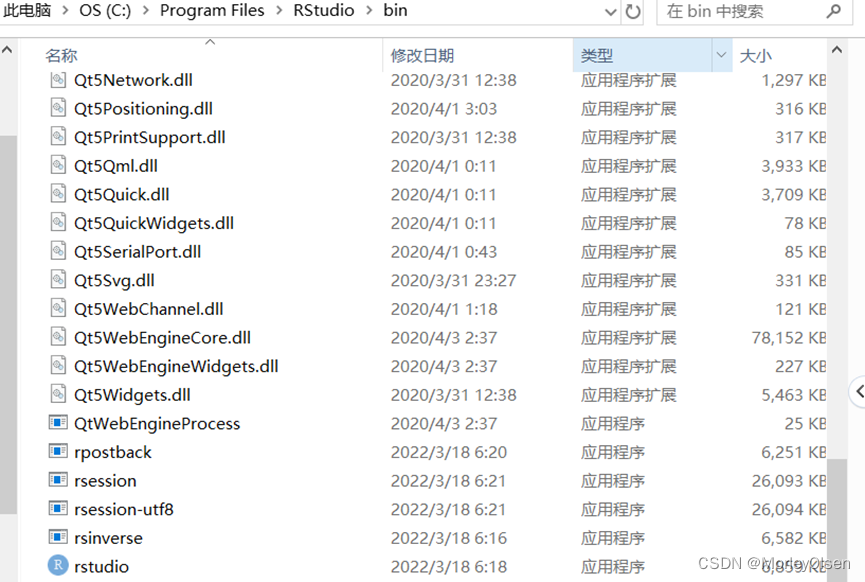
右键点击该exe,选择创建桌面快捷方式,弹出提示框后,点击是。
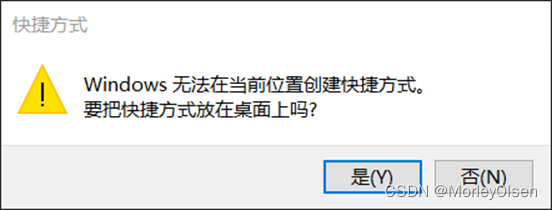
即可发现桌面上多出了该可执行文件的快捷方式。

双击运行RStudio后,可进入以下操作界面。
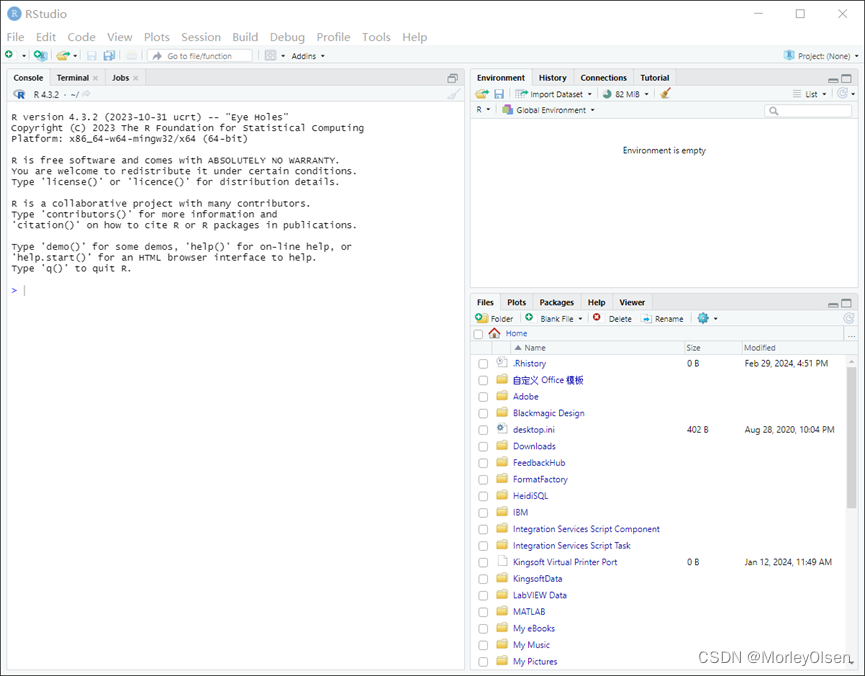
2:R语言的基本操作
2.1:查看R版本,并在R Console上输入简单命令
打开R,查看到第一行输出R version 4.3.2,可知R语言的版本。测试PPT中给出的赋值公式和加法计算案例。结果如下图所示。

同时,也可通过【version】命令查看R语言的版本。结果如下图所示,可以看到倒数第二行version.string的对应信息为R version 4.3.2。
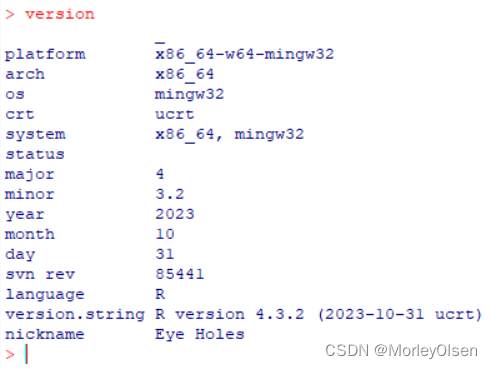
2.2:在R Console上更新R
采用方法1更新R时,输入【install.packages(“installr”)】,将出现以下结果。

选择China镜像后,即可安装程序包,安装结果如下图。

输入【library(installr)】,将出现以下结果。
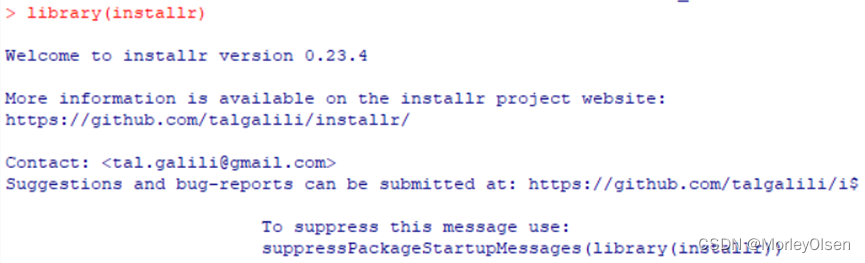
输入【updateR(fast=TRUE,cran_mirror="https://mirrors.ustc.edu.cn/CRAN/")】,将出现以下结果。可以发现本地的版本已经是最新。

同时,采用方法2更新R时,输入【installr::updateR(fast=TRUE,cran_mirror="https://mirrors.ustc.edu.cn/CRAN/")】,将出现以下结果。

2.3:在RStudio上检查更新
首先点击工具栏的【Help】。

然后点击【Check for Updates】。
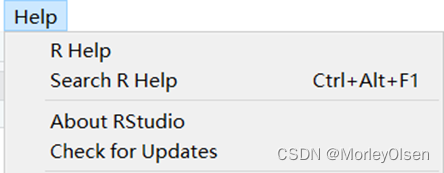
软件自动弹出以下更新内容。此处表明我们的RStudio已经是最新版本,无需更新。
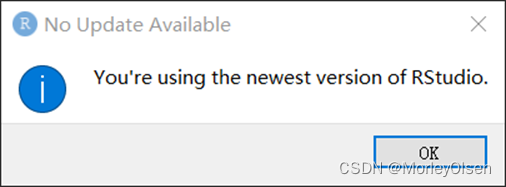
2.4:RStudio界面的熟悉
RStudio的整体界面如下图所示。其中左上角为代码编辑区,左下角为命令控制台/代码执行区,右上角为资源栏,右下角为其他区。
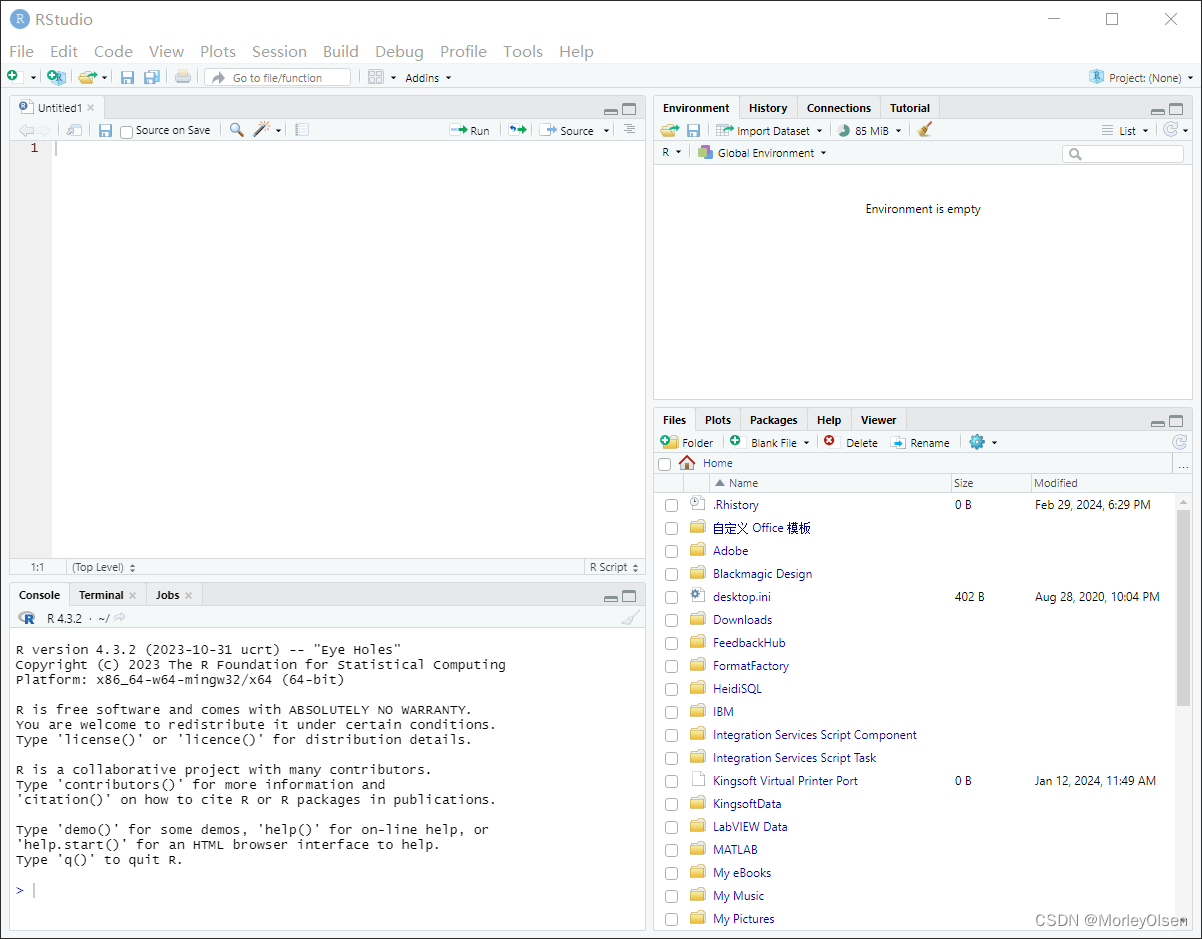
同时,勾选代码编辑区的【Source on Save】以便自动保存代码,同时查看右侧两个按钮的功能。
第二个按钮(魔术棒)的功能如下图所示。
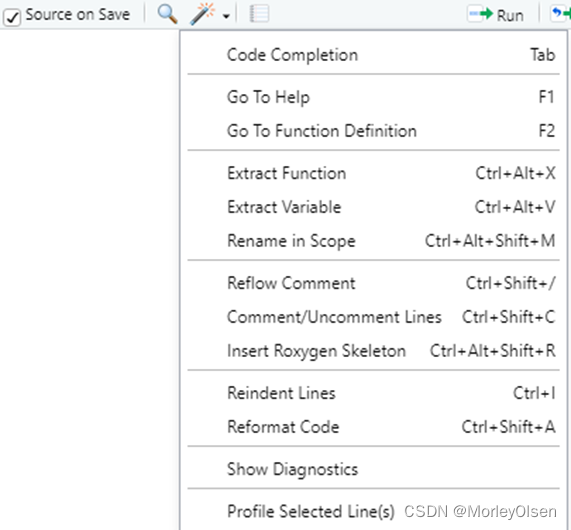
第一个按钮(放大镜)的功能如下图所示。

2.5:当前工作路径的修改和文件读取
在console中,通过getwd()读取当前工作路径,结果如下图所示。

同时,通过setwd()写入新的工作路径,并通过getwd()检查是否设置成功,结果如下图所示。

读取不在工作路径下的csv文件,结果如下图所示。

读取在工作路径下的csv文件,结果如下图所示。

其他工作路径设置的函数如下图所示。

函数ls()的使用结果如下图所示。
![]()
函数rm()的使用结果如下图所示。
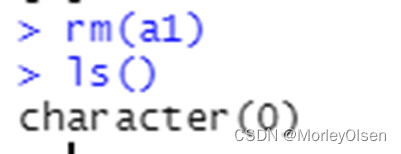
函数help(options)的使用结果如下图所示。运行后界面右下角弹出help的内容。
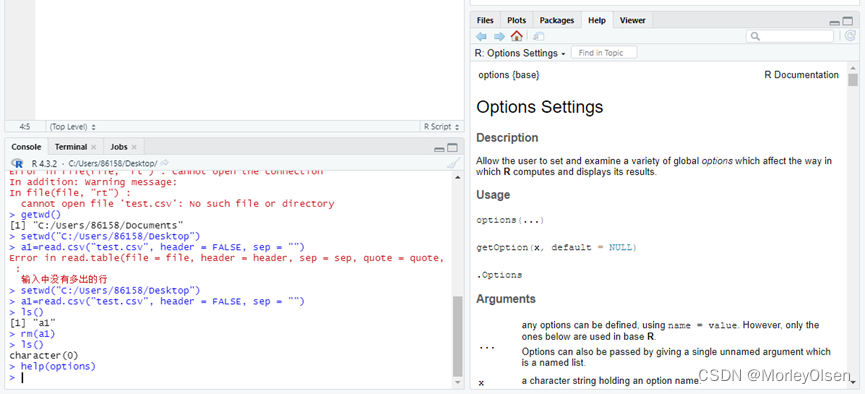
工作空间的操作不再演示。
2.6:R扩展包的安装、载入和更新
安装class扩展包,结果如下图所示。
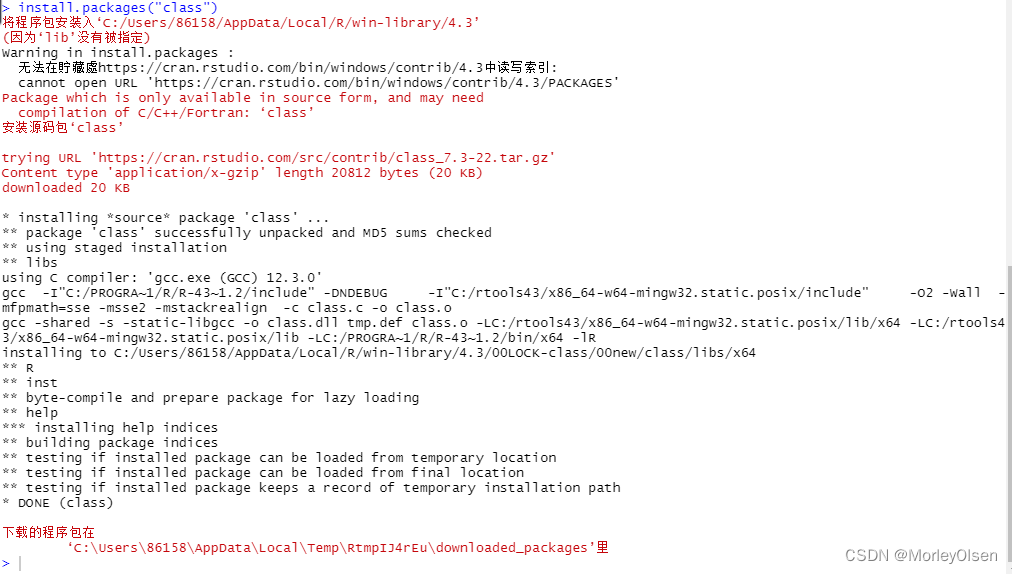
同时安装class和cluster扩展包,结果如下图所示。
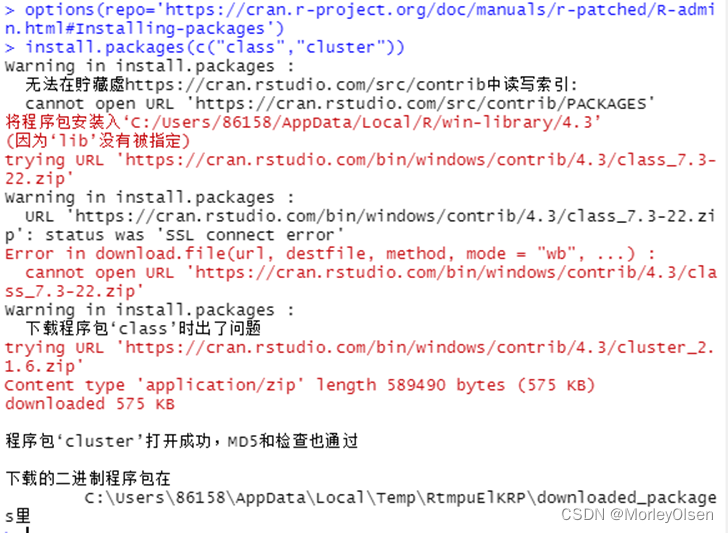
在R console中利用【library(class)】载入,结果如下图所示。
![]()
在R console中利用【update.packages()】载入,结果如下图所示。
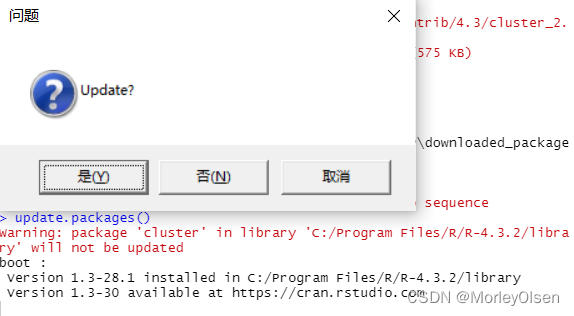
在R console中利用【help(package=’class’)】查看扩展包信息,结果如下图所示。
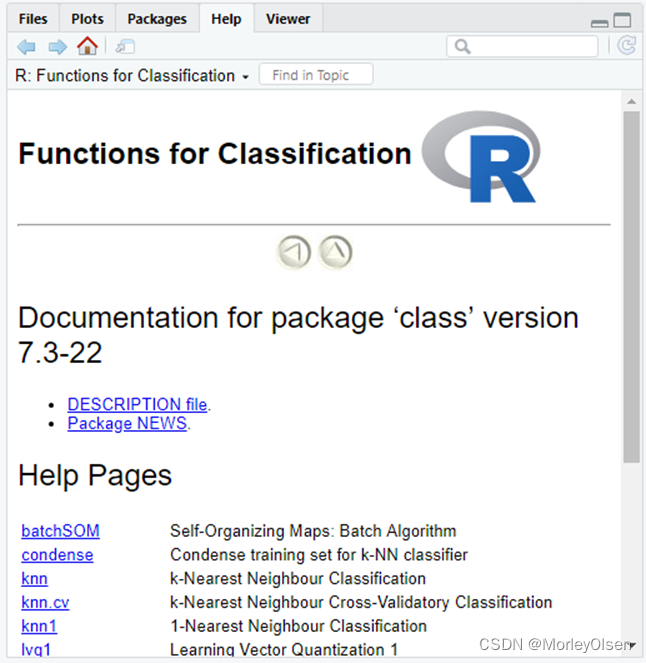
在Package中查看扩展包的更新情况,结果如下图所示。
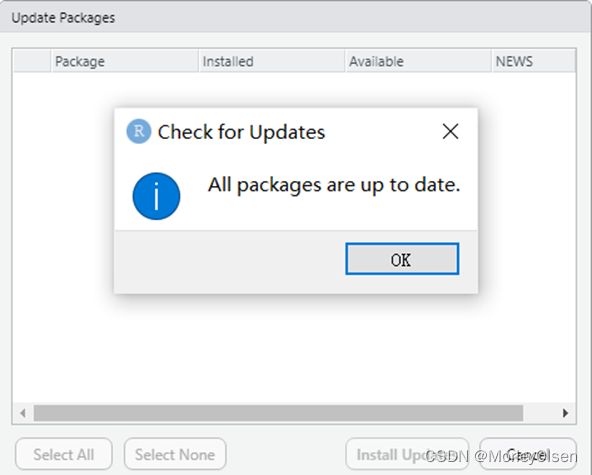
在R console中利用【installed.packages()[,c('Package','Version','LibPath')]】查看已经安装的扩展包,结果如下图所示(由于扩展包的数量过多,因此此处仅展示一部分扩展包内容)。
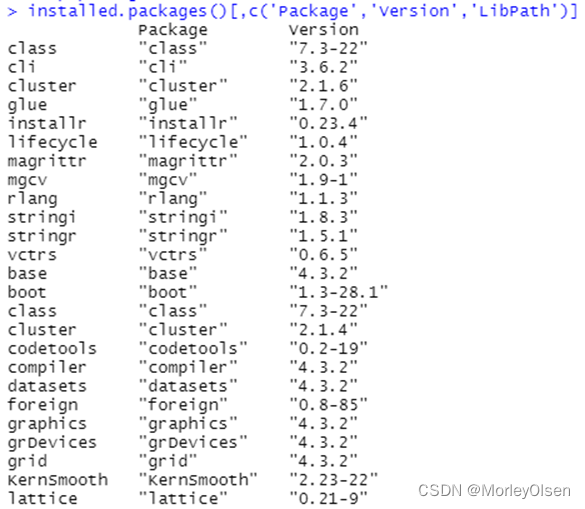
在R console中利用
【site="https://mirrors.tuna.tsinghua.edu.cn/CRAN"】
和【install.packages("ggplot2", repos=site)】安装绘图包ggplot2,结果如下图所示。
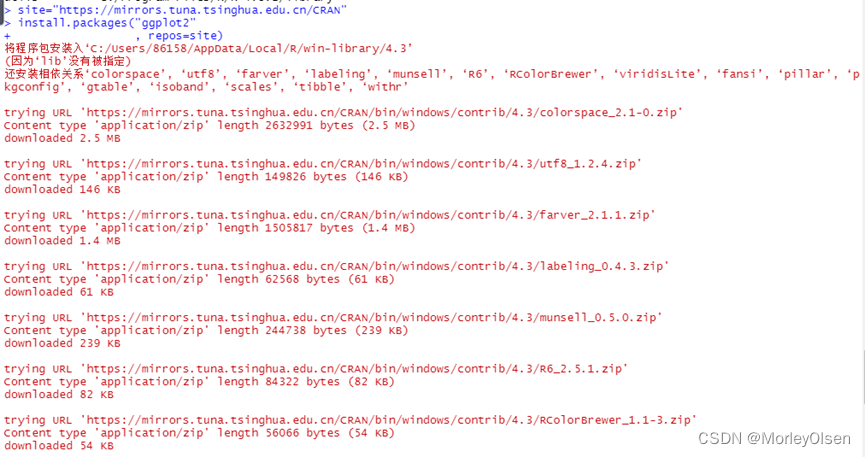
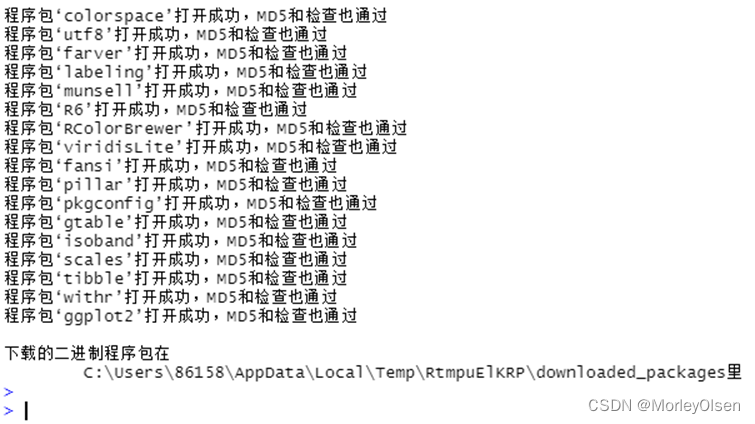
在R console中利用【if (!require("BiocManager", quietly = TRUE))
install.packages("BiocManager")】和【BiocManager::install(version = "3.18")】安装生物信息包,结果如下图所示。
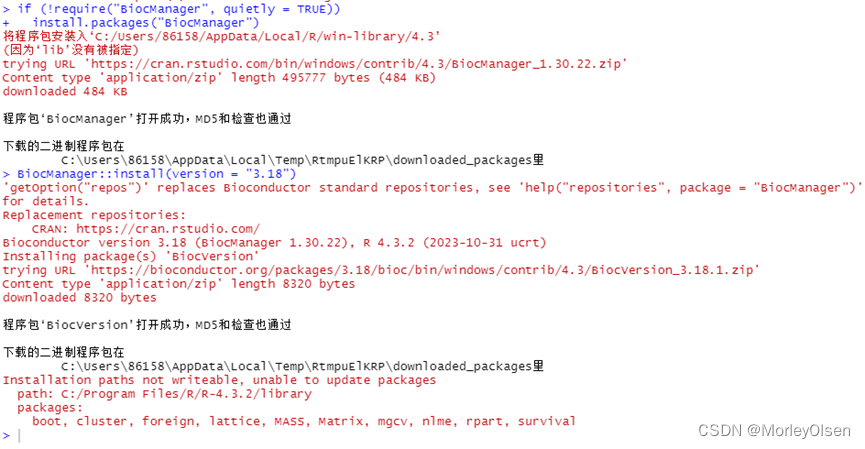
2.7:R常用操作案例尝试
【1】dir.create("C:/Users/86158/Desktop/myprojects")
![]()

【2】dir.create("C:/Users/86158/Desktop/myprojects/project1")
![]()

【3】setwd("C:/Users/86158/Desktop/myprojects/project1")
![]()
【4】getwd()

【5】options()
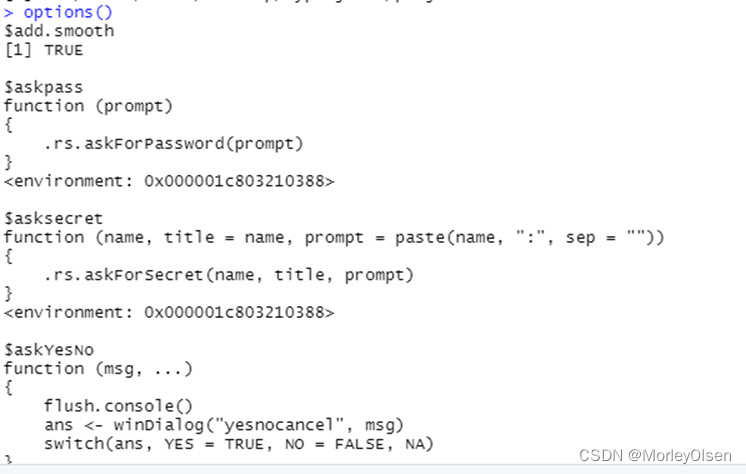
【6】options(digits=3)
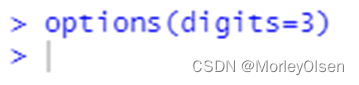
【7】x<-runif(20)
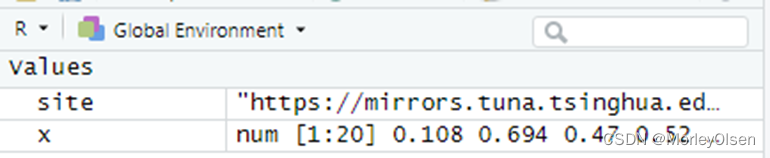
【8】summary(x)

【9】hist(x)
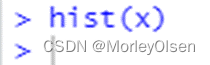
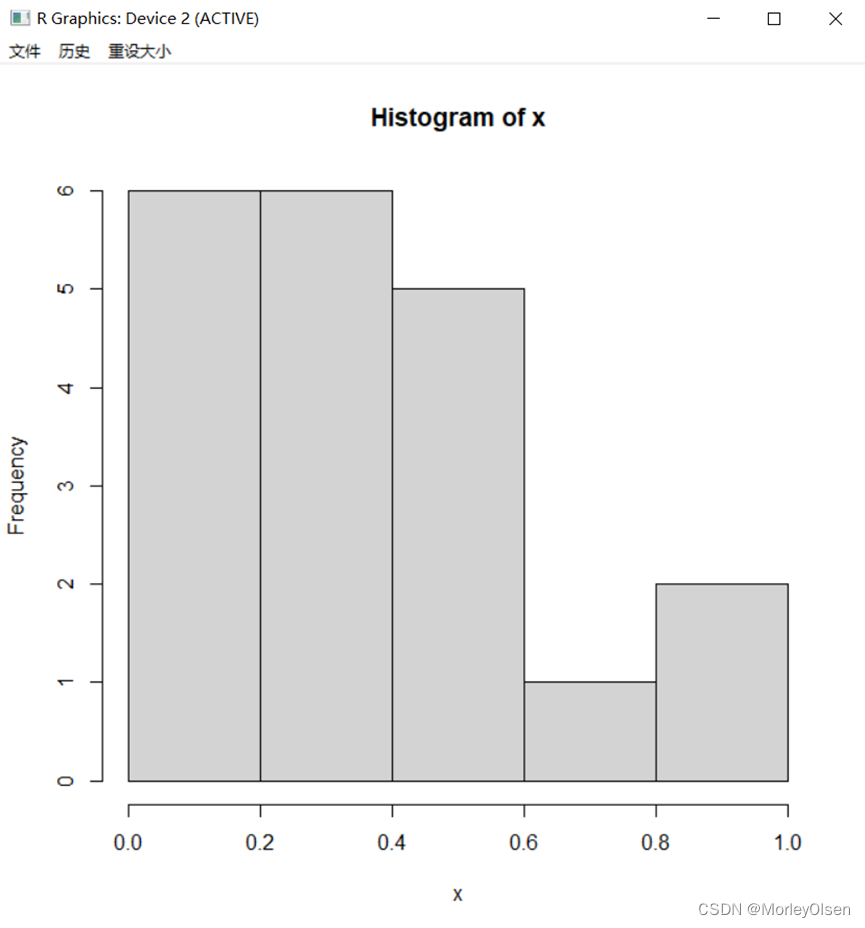
【10】save.image("myfile")

3:R语言的课后练习
【1】打开帮助文档首页,并查阅其中的“Introduction to R”。
方法1:使用命令:help.start()
方法2:点击工具栏中【Help】下的【R Help】,进入Help界面。

点击【Manuals】中的【An Introduction to R】。
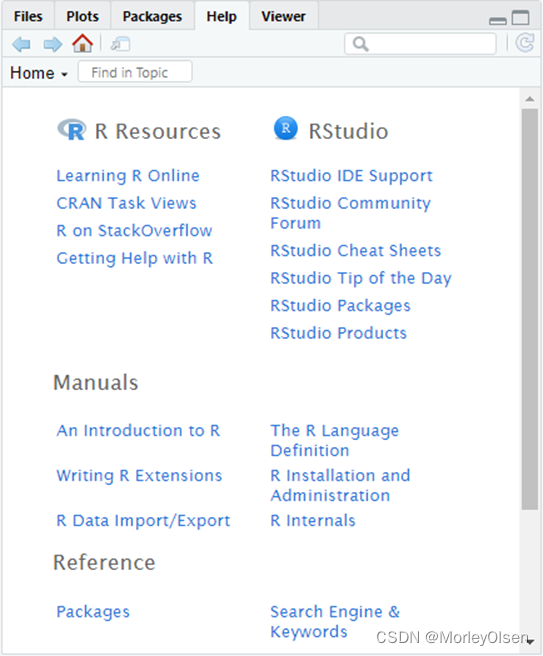
查看R语言介绍的详细内容。
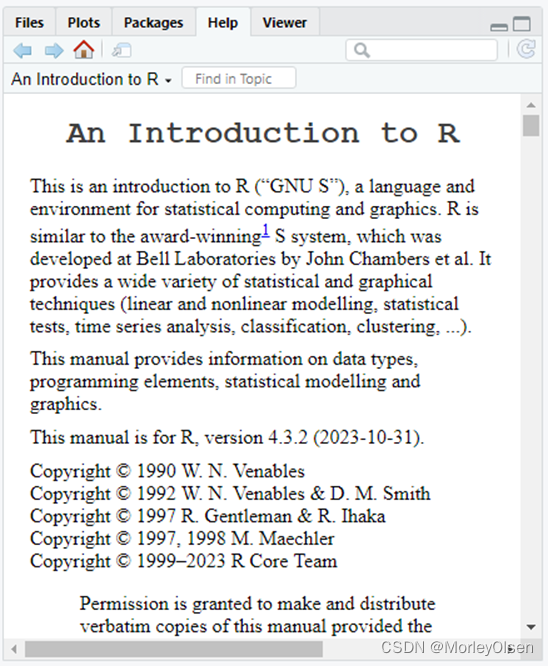
【2】安装vcd包。
使用命令:install.packages("vcd")
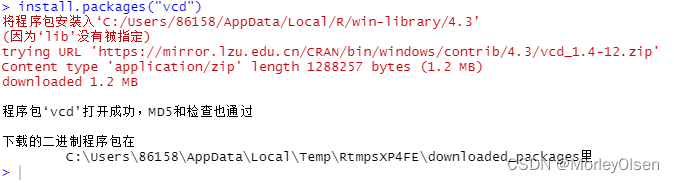
【3】列出vcd包中可用的函数和数据集。
使用命令:help(package="vcd")
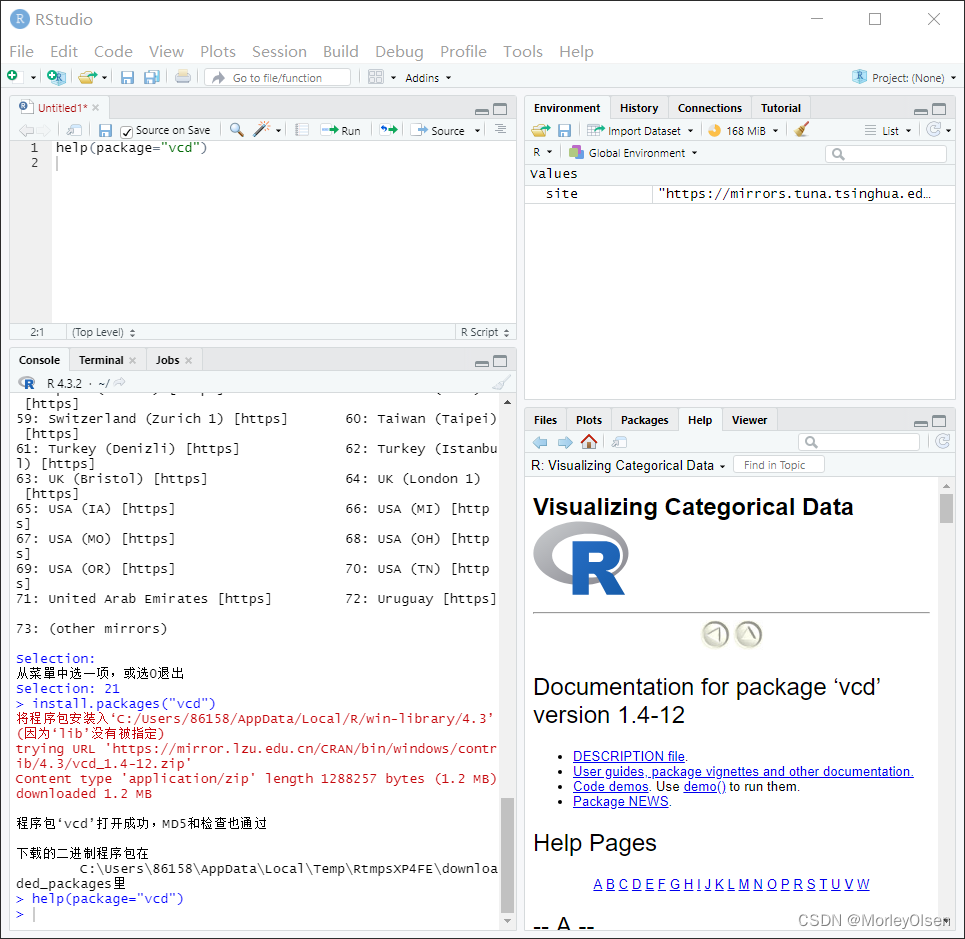
在右下角处,可以看到可使用的数据集,各个数据集由字母顺序进行排序。
【4】载入vcd包并阅读数据集Arthritis的描述。
首先,找到Arthritis数据集所在的链接位置。
![]()
然后,得到该数据集的描述(风湿性关节炎),具体内容如下。
| Arthritis Treatment Data Description Data from Koch & Edwards (1988) from a double-blind clinical trial investigating a new treatment for rheumatoid arthritis. Usage data("Arthritis") Format A data frame with 84 observations and 5 variables. ID patient ID. Treatment factor indicating treatment (Placebo, Treated). Sex factor indicating sex (Female, Male). Age age of patient. Improved ordered factor indicating treatment outcome (None, Some, Marked). Source Michael Friendly (2000), Visualizing Categorical Data: http://euclid.psych.yorku.ca/ftp/sas/vcd/catdata/arthrit.sas References G. Koch & S. Edwards (1988), Clinical efficiency trials with categorical data. In K. E. Peace (ed.), Biopharmaceutical Statistics for Drug Development, 403–451. Marcel Dekker, New York. M. Friendly (2000), Visualizing Categorical Data. SAS Institute, Cary, NC. Examples Run examples data("Arthritis") art <- xtabs(~ Treatment + Improved, data = Arthritis, subset = Sex == "Female") art mosaic(art, gp = shading_Friendly) mosaic(art, gp = shading_max) |
根据上表可知,数据的格式为【患者ID、治疗方法、患者性别、患者年龄、治疗效果】。
另外,可以使用以下命令组合,获取上述内容。
| 命令编号 | 命令内容 |
| 1 | install.packages("zoo") |
| 2 | library(grid) |
| 3 | library(zoo) |
| 4 | library(vcd) |
| 5 | help(Arthritis) |
【5】显示数据集Arthritis的内容(直接输入一个对象的名称将列出它的内容)。
使用命令:Arthritis

输出数据共84条。
【6】运行数据集Arthritis自带的示例。
使用命令:example(Arthritis)
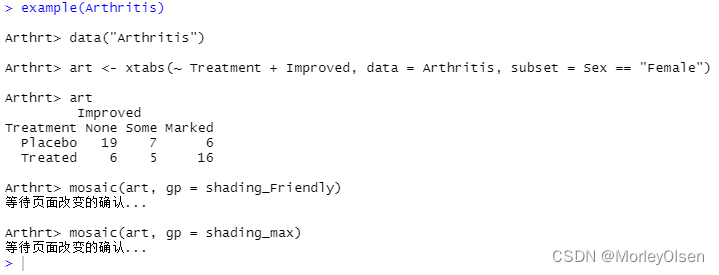
输出内容如下图所示。

Data处输出该数据集共包含84行数据,5列数据特性。
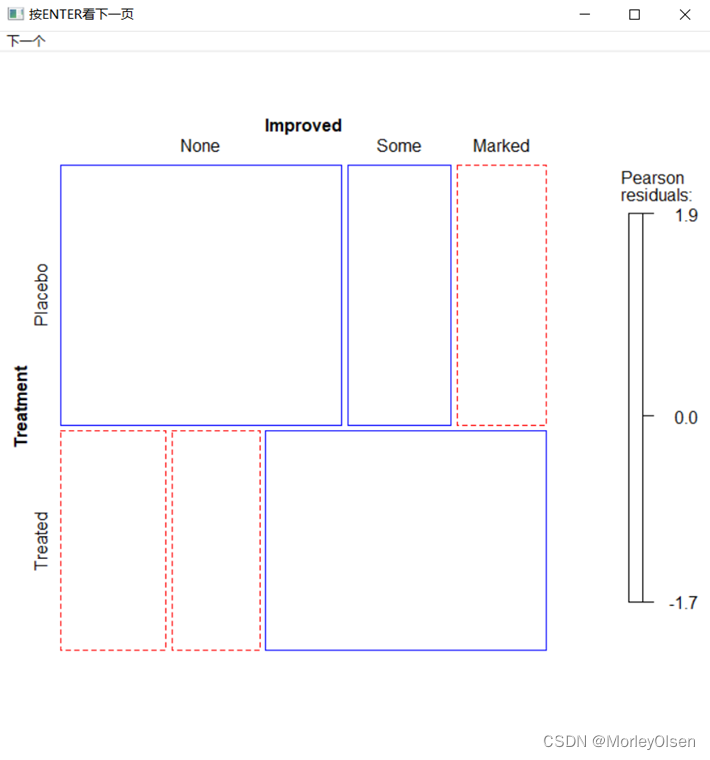
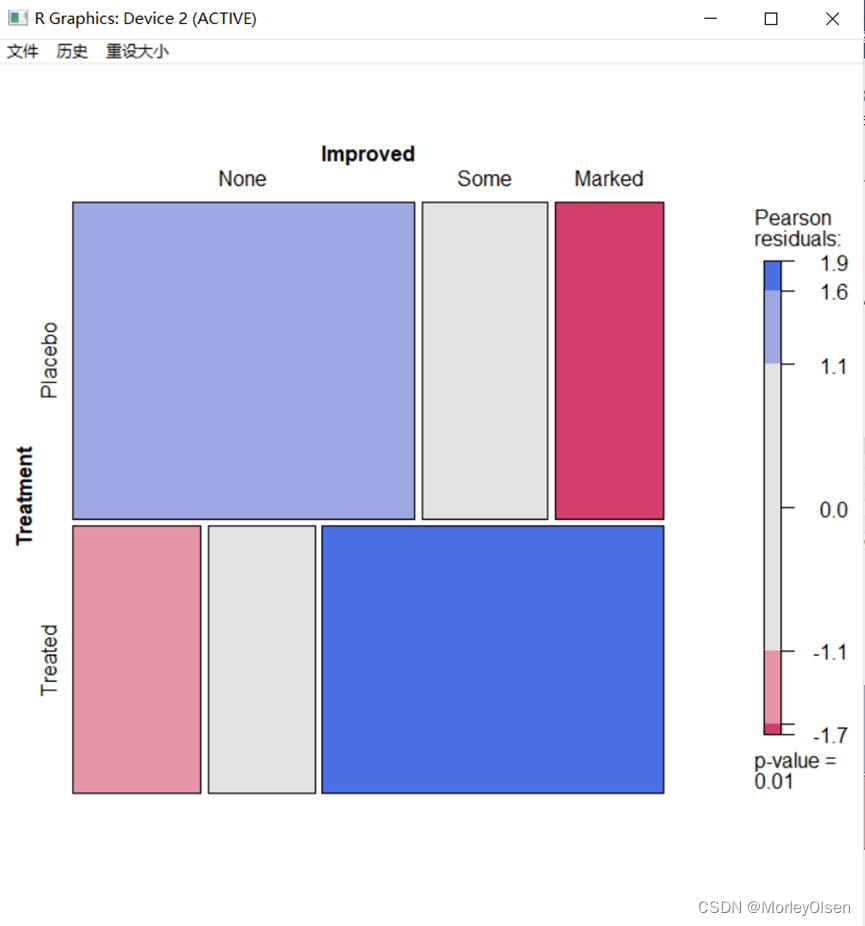
上面两个图输出了treatment(治疗方法)和improved(治疗效果)之间的Pearson residuals(皮尔逊残差)。关于Pearson residuals的解释如下图所示。
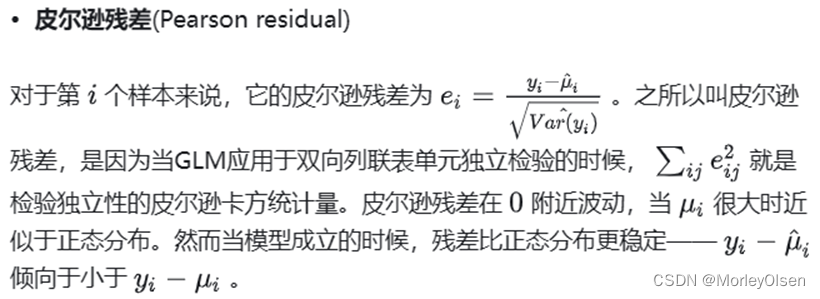
三:遇到的问题和解决方案
问题1:执行【updateR()】命令时,出现以下报错。

解决1:查询资料后(Rstudio > updateR() Error in file(con, "r") : 无法打开链结 此外: Warning message: In file(con, "r") : Int... - 简书),发现是镜像没有设置好,需要手动配置。只需要将执行命令变为【updateR(fast=TRUE,cran_mirror="https://mirrors.ustc.edu.cn/CRAN/")】即可。
问题2:执行【install.packages("class")】命令时,出现以下报错。
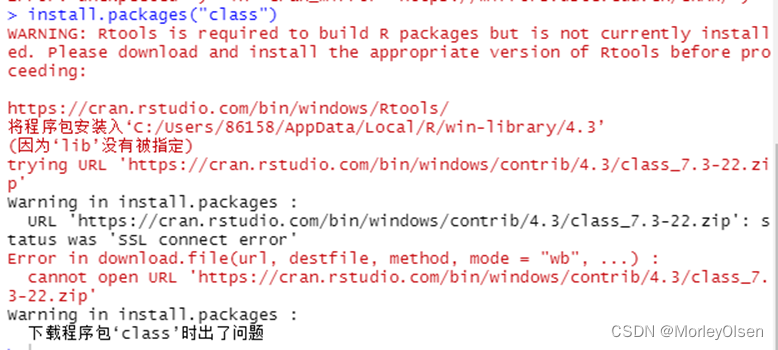
解决
2:查询资料后(R报错:WARNING: Rtools is required to build R packages, but is not currently installed._warning: rtools is required to build r packages bu-CSDN博客),需要从官网(Rtools43 for Windows)中先下载并安装RTools43。同时输入【chooseCRANmirror()】更改镜像源。
问题3:执行【source("https://bioconductor.org/biocLite.R")】命令时,出现以下报错。

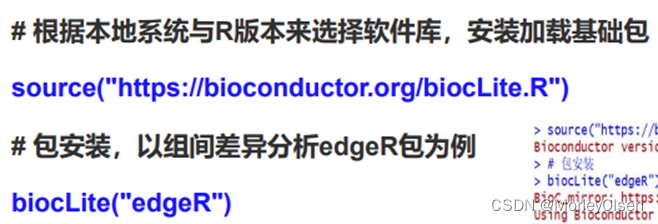
解决3:通过官网(Bioconductor - Install)找到详细的安装方法,按照R为4.3版本的指示进行操作即可。即下图中原来ppt中的方法,现在已经不适用。
问题4:执行【library(vcd)】命令时,出现以下报错。
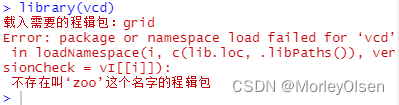
解决4:在执行上述命令前,使用命令【library(grid)】和【install.packages("zoo")】+【library(zoo)】。